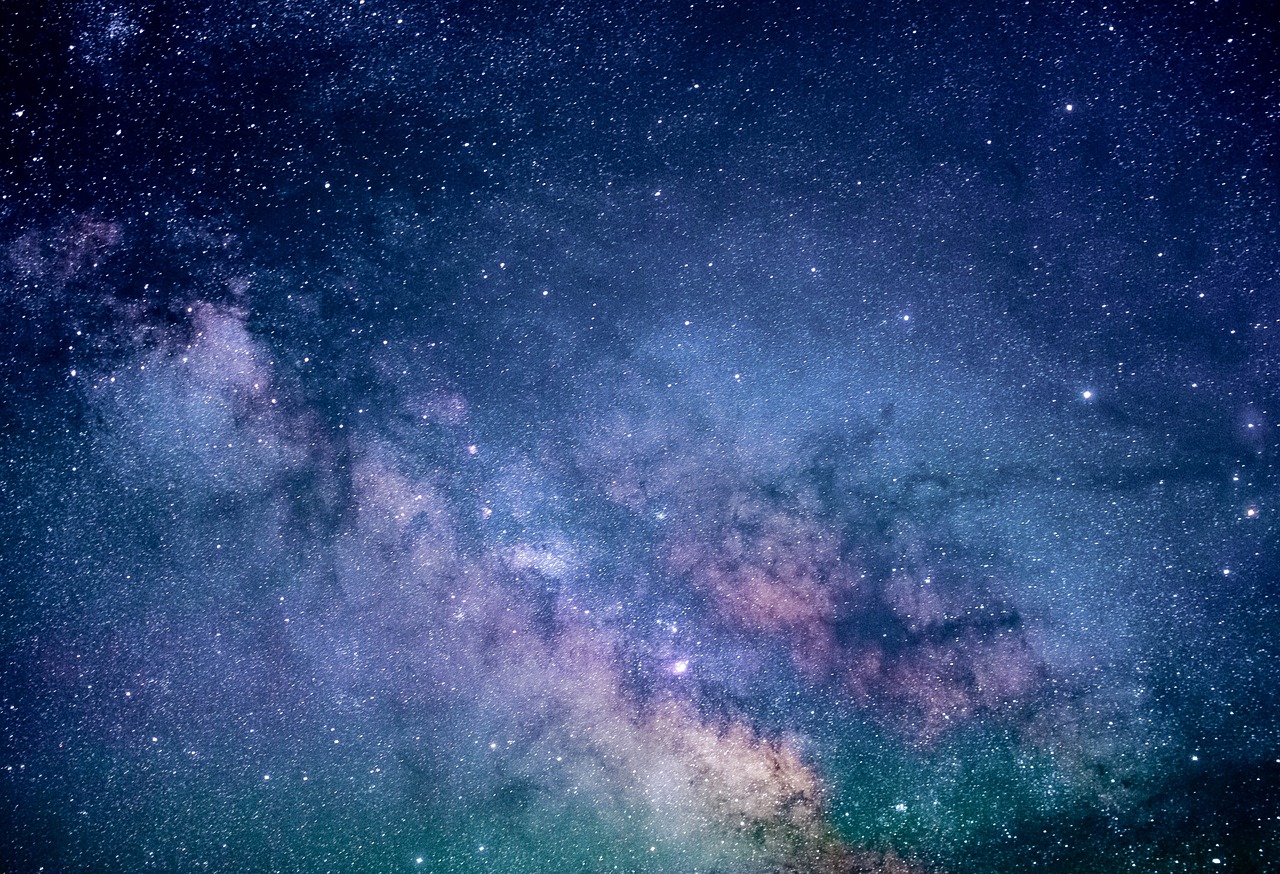win系统总结
win10 系统的总结
系统安装
PE系统制作 选 Github 半开源的方案edgeless,使用详情 官网链接 如何写入Edgeless到U盘
系统制作
系统备份恢复
** Dism++**
Dism++ 是一款 Windows 系统管理优化工具,它解决了我们安装、维护系统的一大痛点问题——自定义设置和优化。相当于一个“一站式”管理优化工具集。
它把用户使用、调整频率较高的选项集合到一起,让我们可以使用它快备份还原
Dism++ 的备份还原功能非常好用,能够直接将当前系统备份为 WIM、ESD 文件,支持****增量备份,验证系统是否受损和修复功能,可在“恢复功能”菜单选择。
与系统自带的备份功能各有优势,Dism++ 可控性更高一点,我们可以把 WIM、ESD 备份文件复制到移动存储设备里保存。
备份
第一次备份时需要先创建一个 wim 文件,点击“浏览”,输入文件名称并选择保存类型 -> 保存,然后选择该文件,即可备份到这个文件中。
以后再备份时,如果 wim 文件存在,会自动****增量备份到现有的 wim 文件中,节省空间、速度也更快。速地完成电脑的自定义设置和优化,而不需要一层层地打开在不同位置的设置选项逐个调整,极大地方便了我们的操作。
Dism++ 的功能和选项十分丰富,同时说明比较清晰,小白用起来也无压力。注意一点就好:****不懂的选项保持默认!

系统
系统服务设置
安裝 cmder
**請先到 cmder 官網 ( **http://cmder.net/ ) 下載此工具。
下載的時候,有兩個版本,分別是 mini 與 full 版,唯一的差別在於有沒有內建 msysgit 工具,這是 Git for Windows 的標準配備,裡面不僅僅有 Git 工具程式,其實還包含了一些 Linux 環境下常用的工具程式,例如 less, grep, tar, unzip, grep, sed, … 等等,如果你確定電腦已經有安裝 Git for Windows 的話,可以直接下載 mini 版即可。

解壓縮之後如下圖示,點擊 Cmder.exe 即可啟動程式:

首次使用設定
因為 Cmder 修改了預設的命列列提示符號,改用 λ 符號(如下圖示)

用這個字元是蠻酷的,不過卻引發「畫面殘留文字」的問題,打指令的時候只要輸入 5 個字元以上,當你按下 Ctrl+Z 復原輸入就會讓畫面上殘留一些刪除不掉的文字。如下圖示:

上述殘留文字問題,只要按下 Ctrl+L 或輸入 cls 命令清空畫面就可以解決,但還是有點惱人,所以就將這個字元改成 Mac / Linux 環境下常見的 $ 符號。
修改預設的命令列提示符號
- **將 **
C:\Program Files\cmder\vendor\clink.lua第 41 行的{lamb}修改成$ - 該行原始程式碼:
local cmder_prompt = "\x1b[1;32;40m{cwd} {git}{hg} \n\x1b[1;30;40m{lamb} \x1b[0m"
Cmder右鍵菜單
步驟如下:
- 配置環境變量
我的安裝路徑是安裝的路徑是:C:\Program Files\cmder1.3.16

把Cmder.exe存放的目錄添加到系統環境變量

加完環境變量之後,Win+R一下輸入cmder,即可出現Cmder窗口

- 添加 cmder 到右鍵菜單:環境變量添加後,在任意文件夾中即可打開Cmder,上一步的把 Cmder 加到環境變量就是爲此服務的, 在管理員權限的cmd下輸入以下語句即可:
Cmder.exe /REGISTER ALL |
- 最後結果圖如下,在任意文件夾右鍵都有Cmder的快捷方式。
pip 配置镜像
查看当前python环境中安装的所有包以及版本#
分为pip查看和conda查看
pip:pip freeze
conda:conda list
pip详细命令使用#
pip包更新升级
pip -m pip install --upgrade pip |
pip安装其他包
pip install 安装的包名 |
因为我这里已经将 pip.ini文件中的配置设置为了豆瓣源(下载很快), 所以不用再后面再加 -i 某某源地址, 这种方式是临时使用某镜像源
[global] |
临时使用某镜像源
pip install -i https://pypi.tuna.tsinghua.edu.cn/simple 安装包名 |
国内安装源:
中国科学技术大学 :https://pypi.mirrors.ustc.edu.cn/simple
清华:https://pypi.tuna.tsinghua.edu.cn/simple
豆瓣:http://pypi.douban.com/simple/
华中理工大学 :http://pypi.hustunique.com/simple
山东理工大学 :http://pypi.sdutlinux.org/simple
**阿里云 **http://mirrors.aliyun.com/pypi/simple/
pip.ini文件的配置方法:
打开cmd, 进入到 %APPDATA%中**
**
实际是这个路径 C:\Users\PC\AppData\Roaming
在该目录下创建一个 pip文件夹:
C:\Users\PC\AppData\Roaming\pip
修改pip.ini文件的规则
[global] |
可以进行分布的信任配置, 比如采用豆瓣源, 只在下载的时候信任, 但是在其他时候不信任, 就可以按照上述的写法进行 (很无效且2)
所以建议都配置在 [global]中
如下:
[global] |
如果想更换镜像源只用修改 index-url和 trusted-host后面的内容
分别变为其他的镜像源地址即可
trusted-host`中的内容就是`index-url`中`域名部分 |
pip查看是否已经安装
# pip show --files 安装包名 |
pip检查哪些包需要更新
pip list --outdated |
遇到问题:
WARNING: The repository located at pypi.douban.com is not a trusted or secure host and is being ignored. If this repository is available via HTTPS we recommend you use HTTPS instead, otherwise you may silence this warning and allow it anyway with '--trusted-host pypi.douban.com'. |
但是每次要加这么长的尾巴很不geek,在 pip.ini里面加上
trusted-host=pypi.douban.com
我之前的 trusted-host=pypi.douban.com可能限制在了 install中了, 也就是只有下载的时候是信任的
但是在更新的时候还是不信任: 把 [install]注释掉或者是删除掉, 使信任的范围在全局即可**
**
[global] |
pip升级包
pip install --upgrade 要升级的包名 |
pip卸载包
pip uninstall --upgrade 要升级的包名 |
pip参数解释
pip --help |